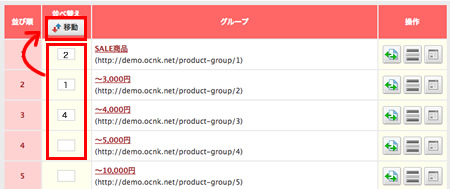登録済みの商品グループ(特集)の操作について
登録済みの商品グループ(特集)の変更、非表示、削除、並び順変更ができます。
特定のグループをメニューに非表示にすることもできます。
【商品管理】→【グループ設定】画面で、作成済みの商品グループ一覧へ進んでください。
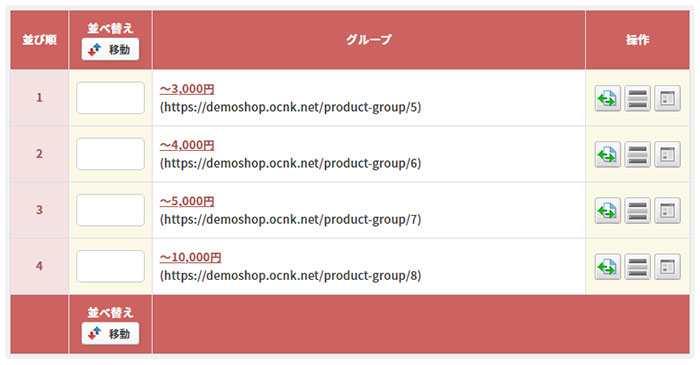
グループの内容を変更する
内容を変更する![]() ボタンをクリックすると、グループ内容編集画面が表示されます。
ボタンをクリックすると、グループ内容編集画面が表示されます。
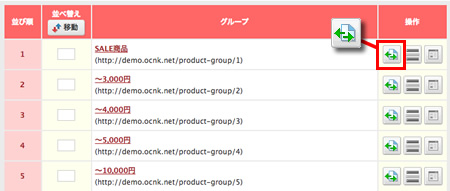
グループ一覧からメニュー非表示にする
「メニューに非表示にする」ボタン ![]() をクリックすると、メニュー表示のグループの最後に移動します。
をクリックすると、メニュー表示のグループの最後に移動します。
ショップのグループ一覧からは、そのグループが非表示になります。
直接URLを入力してアクセスするとグループ商品一覧ページは表示されますので、ご自身でリンクを貼るなどしてご利用していただくことが可能です。
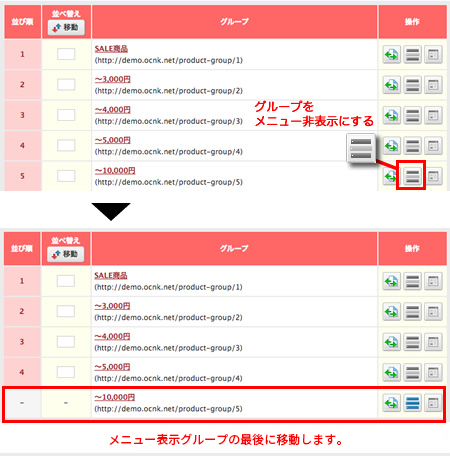
●パソコン版表示例
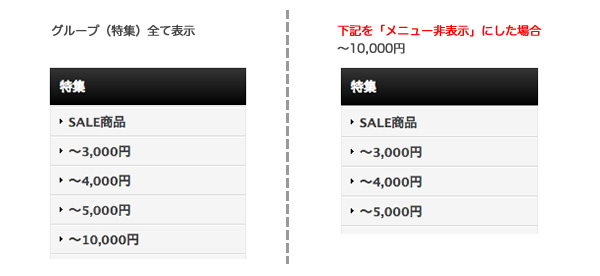
●スマートフォン版表示例
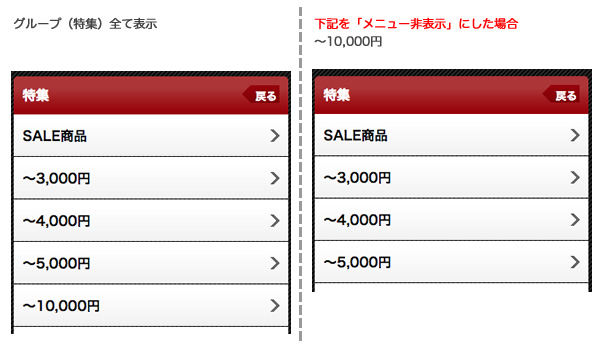
●携帯版表示例

メニュー非表示になっているグループを再度表示する
メニュー非表示状態のグループの「メニューに表示にする」ボタン ![]() をクリックすると、メニュー表示グループの最後に戻ります。
をクリックすると、メニュー表示グループの最後に戻ります。
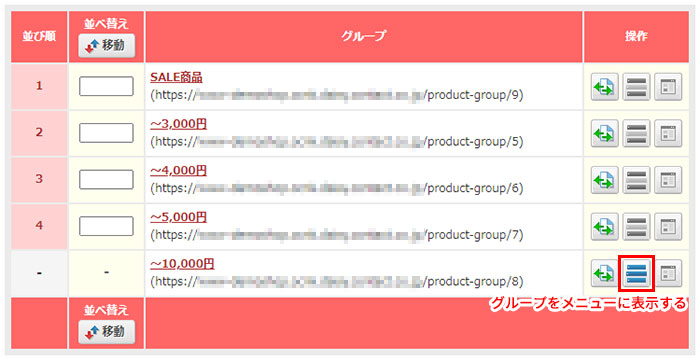
グループを非表示にする
非表示にする![]() ボタンをクリックすると、「非表示になっているグループ」へ移動します。
ボタンをクリックすると、「非表示になっているグループ」へ移動します。
非表示にしたグループは、ショップ上には表示されません。
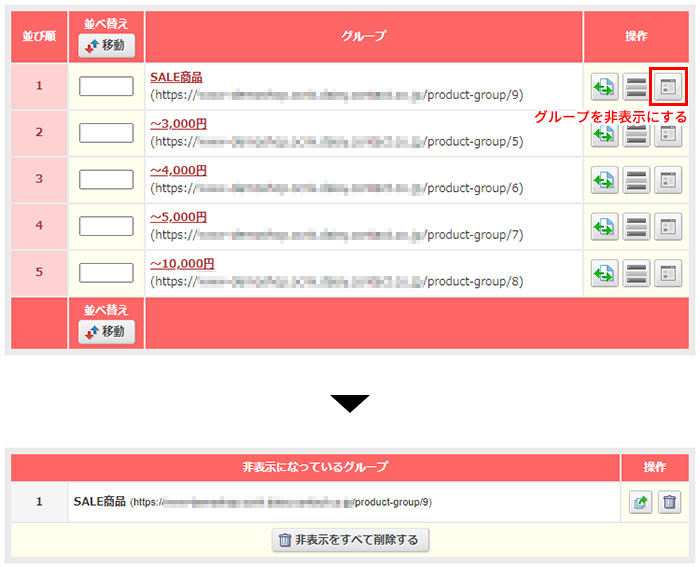
グループを非表示にした際の注意点
各グループの「非表示にする」ボタンをクリックすると、「非表示になっているグループ」欄へ移動します。
非表示にしたグループに商品が登録されている場合であっても、その商品が登録されている他のグループが表示されていれば、その商品は表示されます。
非表示にしたグループに商品が登録されている場合であっても、その商品が登録されている他のグループが表示されていれば、その商品は表示されます。
非表示になっているグループを削除する、再度表示する
「非表示になっているグループ」で「取り出す」ボタンをクリックすると、グループ一覧へ戻ります。ショップ上でもグループが表示されます。
「削除する」ボタンをクリックすると、削除されます。
「非表示をすべて削除する」ボタンより、「非表示になっているグループ」欄に表示されているすべてのグループを一括削除できます。
※削除したグループを元に戻すことはできません。
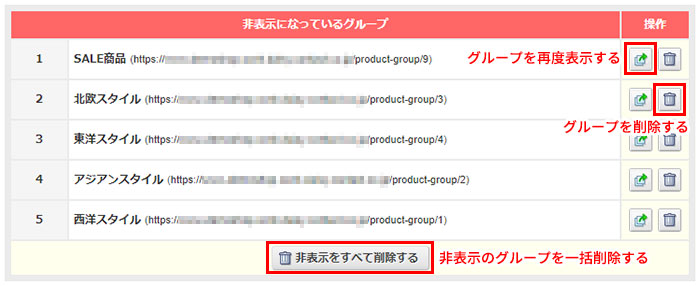
グループの並び順を変更する
並べたい順番を入力し、「移動」ボタンをクリックすると、その順番に並び替えられます。
ショップ上の並び順も連動して変更されます。